iOS와 Android 간의 상위 5개 WhatsApp 전송 소프트웨어
새 모바일 장치를 구입할 때 Android 휴대폰이든 iOS 장치이든 WhatsApp 계정을 이전하고 싶습니다. 다행히 많은 앱에서 WhatsApp 데이터를 빠르게 이동, 백업, 복원할 수 있습니다.
이 게시물에서는 iOS와 Android 기기 간의 상위 XNUMX개 WhatsApp 전송 앱을 살펴보겠습니다. 우리는 또한 모든 것을 서로 비교하고 어떤 WhatsApp 전송 소프트웨어가 귀하의 다양한 요구에 가장 적합한지 알 것입니다.
이제 시작하겠습니다.
앱 1: DrFoneTool-WhatsApp 전송 소프트웨어
WhatsApp 계정을 새로운 iOS 또는 Android 기기로 이전하시겠습니까? 그러나 오래된 채팅도 자동으로 전송되기를 원하십니까? 그런 경우는, DrFoneTool – WhatsApp 전송 소프트웨어는 이러한 목적을 위한 훌륭한 도구입니다.
이 도구를 사용하면 Android, iPad 및/또는 iPhone 장치에서 iPad, iPhone 또는 Android 장치로 직접 이전 대화를 포함한 WhatsApp 데이터를 이동할 수 있습니다.

또한 앱은 이전 WhatsApp 채팅을 모두 PDF/HTML 문서로 내보냅니다. 기능과 특징을 확인하려면 무료로 사용해보십시오.
가지고 있는 모바일 장치의 수에 관계없이 이전 장치에서 새 장치로 전환하려는 경우 DrFoneTool – WhatsApp 전송을 사용하여 장치 간에 데이터를 이동할 수 있습니다. 전화 전환의 경우 앱은 iPhone/iPad에서 Android로 또는 그 반대로 WhatsApp 채팅을 전송하는 데도 도움이 됩니다.
비즈니스 채팅을 전송하시겠습니까? DrFoneTool – WhatsApp Transfer 도구를 사용하면 가능합니다. 이 고급 앱을 사용하면 중요한 WhatsApp 비즈니스 메시지를 놓치는 것에 대해 걱정할 필요가 없습니다. Android와 Android, iOS와 iOS, Android와 iOS 간에 연결된 미디어로 이전 채팅을 쉽게 전환할 수 있습니다. 번거로움 없이 안전하게 무엇이든 전송할 수 있습니다. 따라서 이것은 Android에서 iPhone으로 WhatsApp 전송을 위한 최고의 소프트웨어입니다.
WhatsApp 메시지를 Android에서 iPhone으로 이동하는 쉬운 단계는 다음과 같습니다.
1단계: 앱을 설치하고 실행합니다.
PC에서 DrFoneTool 앱을 실행합니다. 이제 Android 및 iPhone 모바일 장치를 컴퓨터에 연결하십시오.
2단계: 앱의 기본 화면으로 이동한 후 다음을 탐색합니다.
WhatsApp 전송 > WhatsApp > WhatsApp 메시지 전송

앱이 Android 및 iOS 기기를 모두 식별하면 아래와 같은 화면이 표시됩니다.

3 단계 : Android에서 iPhone으로 이전 WhatsApp 대화를 모두 전송하려면 화면의 전송 버튼을 탭하세요.
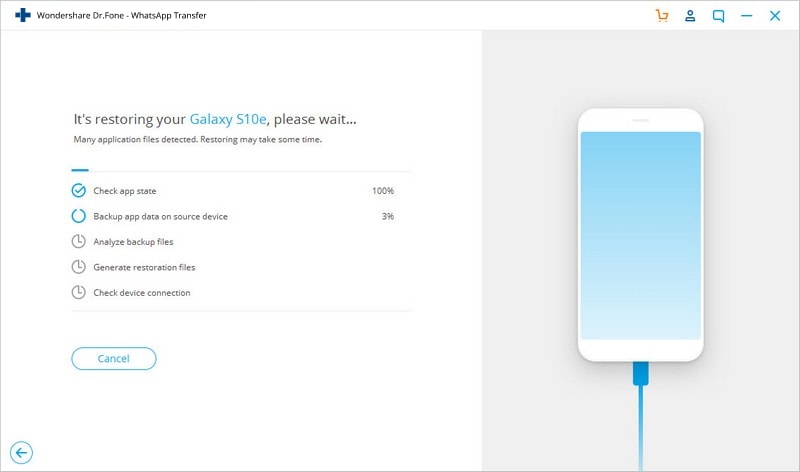
4단계: 이전 절차
이제 앱이 Android와 iPhone 간의 WhatsApp 메시지 전송 프로세스를 시작합니다. 프로세스가 완료될 때까지 기다려야 합니다. 결과적으로 iOS 기기에서 Android WhatsApp 채팅을 볼 수 있습니다.

이 WhatsApp 전송 및 백업 앱은 iPhone, iPod touch, iPad 및 Android의 모든 제조사 및 모델과 완벽하게 호환됩니다.
한 장치에서 다른 장치로 데이터를 전송할 때 사람들은 대부분 데이터 보안에 대해 우려합니다. 다행히 DrFoneTool – WhatsApp Transfer는 100% 안전합니다. 완전히 안전하고 안전한 읽기 전용 도구입니다. 장치 또는 백업 버전의 데이터를 수정, 누출 또는 유지하지 않습니다.
또한 이 앱을 사용하면 그룹 채팅 및 개인 채팅을 포함한 모든 채팅 기록을 백업할 수 있습니다. 문자, 음성 또는 영상 채팅 기록, 스티커, 이미지 등 무엇이든 앱은 많은 도움이 됩니다. 또한 백업 파일을 미리 보고 전체 채팅 기록을 복원할 수도 있습니다. 원하는 항목을 선택적으로 PC로 내보낼 수도 있습니다.
앱 2: MobileTrans – WhatsApp 전송
MobileTrans를 사용하면 WhatsApp을 Android에서 iOS로 옮기는 것이 손가락을 살짝 밀듯이 쉽고 간단합니다. 이 앱은 새 스마트폰에 복사 및 병합된 전체 WhatsApp 채팅 기록을 전송하는 데 도움이 됩니다.
MobileTrans는 많은 장치를 지원합니다. 이 고급 앱을 사용하면 iOS 또는 Android 휴대폰에서 실행되는 다양한 모바일 장치 간에 WhatsApp 데이터를 전송할 수 있습니다. 이 앱은 LG, Samsung, Apple, Motorola 등을 포함한 모든 유명하고 저명한 모바일 브랜드와 잘 작동합니다.
다음은 MobileTrans를 사용하여 iOS와 Android 기기 간에 WhatsApp 데이터를 전송하는 단계별 프로세스입니다.
1단계: 모바일 장치를 PC에 연결합니다.
iPhone과 Android 전화를 모두 컴퓨터에 연결합니다. 그런 다음 MobileTrans 앱을 열고 다음을 선택해야 합니다.
WhatsApp Transfer를 클릭한 다음 WhatsApp 메시지로 이동합니다.

2단계: 새 장치로 전송할 데이터를 확인합니다.
MobileTrans 앱은 두 장치를 자동으로 인식합니다. 소스 장치에서 데이터를 확인한 다음 ‘시작’ 버튼을 클릭합니다.

3단계: WhatsApp 데이터를 새 장치로 전송합니다.
Android 기기의 WhatsApp 데이터는 자동으로 새 iOS 기기로 전송됩니다.

데이터 전송 외에도 MobileTrans는 WhatsApp 채팅, 첨부 파일, 비디오 및 기타 형식을 백업하는 데 도움이 됩니다. WhatsApp 백업을 복원하고 이 앱을 사용하여 PC에서 HTML/PDF 형식으로 메시지를 내보낼 수도 있습니다.
전체 설정을 이전 장치로 전송하는 대신 특정 종류의 데이터만 이동하시겠습니까? 괜찮아요! MobileTrans 앱을 사용하면 이렇게 할 수 있습니다! 이 앱을 사용하면 고유한 요구 사항에 따라 전송할 데이터를 선택할 수 있습니다.
MobileTrans를 훌륭한 앱으로 만드는 또 다른 요소는 속도입니다. 이 앱이나 블루투스로 데이터를 전송하는 것과 비교할 때 MobileTrans는 PC에서 수행되는 모든 작업에서 훨씬 빠른 속도를 제공합니다. 이 목적을 위해 WiFi 또는 인터넷 연결이 필요하지 않습니다.
앱 3: WutsApper
WhatsApp에 있는 모든 것을 전송 Wutsapper는 채팅 기록 이상으로 iPhone 장치에 중요한 비디오, 이미지, 이모티콘 및 첨부 파일을 전송할 수 있습니다. 실제로 WutsApper는 PC 없이 WhatsApp 데이터 전송을 지원하는 최초의 앱입니다.
DrFoneTool WutsApper 앱을 사용하면 채팅, 비디오, 이미지 첨부 파일에서 이모티콘에 이르기까지 모든 것을 쉽게 전송할 수 있습니다. 이 편리한 Android 앱 버전의 MobileTrans를 사용하면 WhatsApp 데이터를 Android에서 iOS로 고속으로 이동할 수 있습니다.
앱을 사용하기 위해 노트북이나 컴퓨터가 필요하지 않습니다. Wutsapper를 사용하여 OTG USB 케이블을 사용하여 장치 간에 데이터를 쉽게 이동할 수 있습니다. 이 앱의 또 다른 가장 좋은 점은 8000개 이상의 기기를 지원한다는 것입니다.
다음은 Android와 iOS 기기 간의 WhatsApp 데이터 전송에 WutsApper를 사용하는 단계별 프로세스입니다.
1단계: 앱을 엽니다.
Wutsapper 앱을 실행하고 휴대폰 연결 방법을 선택하세요. 결과적으로 계속 진행할 수 있습니다.
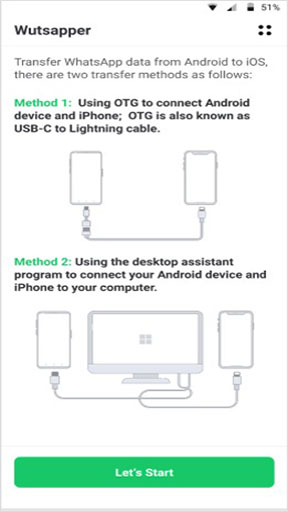
2단계: 데이터 백업.
주어진 모든 지침에 따라 Android 모바일 장치에서 WhatsApp 데이터를 백업하십시오.
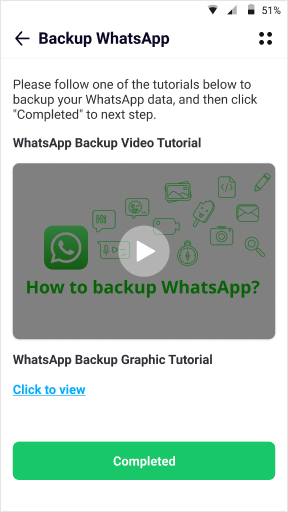
3단계: 데이터를 구문 분석합니다.
백업하면 앱이 모든 백업 파일을 자동으로 감지합니다. WhatsApp 백업 데이터를 구문 분석하려면 ‘예’ 버튼을 클릭하십시오.
4단계: 전송할 WhatsApp 데이터를 선택하십시오.
백업 파일에서 구문 분석 프로세스를 완료하는 데 시간이 거의 걸리지 않습니다. 구문 분석되면 ‘다음’ 버튼을 눌러 Android에서 iOS로 이동하려는 WhatsApp 데이터를 선택합니다.
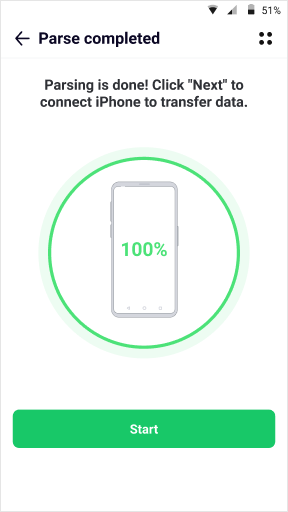
결과적으로 선택한 모든 WhatsApp 데이터가 소스에서 대상 장치로 빠르게 이동합니다.
전송 프로세스가 완료되면 두 장치의 연결을 끊고 대상 iOS 전화에서 데이터를 볼 수 있습니다.
앱 4: iOS로 이동
Move to iOS 앱은 Android 기기에서 iOS로 데이터를 전송하는 데 도움이 되도록 설계되었습니다. 연락처, 사진, Gmail 및 기타 중요한 데이터를 쉽게 이동할 수 있습니다.
iOS 앱으로 이동해도 소스 장치에 저장된 모든 종류와 형식의 데이터를 전송하는 데 도움이 되지 않을 수 있습니다. 연락처, 캘린더, 메일 계정, 책갈피, 카메라 사진 및 비디오, 메시지 기록을 이동할 수 있습니다.
그러나 통화 기록, 설정, 벨소리, 음악 재생 목록, WhatsApp 메시지 및 파일을 포함하여 이 앱을 사용하여 데이터를 이동할 수 없습니다.
장점 :
- 간단한 데이터 전송 프로세스.
- 4.0 이상을 실행하는 모든 Android 기기에서 잘 작동합니다.
- 모든 iPad 또는 iPhone 장치로 데이터를 전송하는 데 사용할 수 있습니다.
단점 :
- iOS 앱으로 이동은 iPad 또는 iPhone을 새 기기로 설정해야 하는 경우에만 작동합니다. 시작하고 이미 빠르게 사용자 정의를 시작한 경우 운이 좋지 않습니다. 콘텐츠를 전송하려면 Apple의 가이드를 따라야 합니다.
보시다시피 Move to iOS 앱은 사용자가 Android 플랫폼에서 iOS로 전환하는 데 도움이 되는 좋은 도구가 될 수 있습니다. 그러나 최선의 선택은 아닙니다. 모든 전화 데이터를 전송하는 데 도움이 될 수 없기 때문입니다. 또한 장치에 연결되지 않거나 전송 프로세스가 길어지고 전송이 중단되는 등의 문제가 발생할 수 있습니다.
앱 5: 삼성 스마트 스위치
삼성 스마트폰이 있거나 구입할 계획이라면 이전 장치에서 전송된 모든 데이터를 유지하고 싶을 수 있습니다. 고맙게도 회사는 Samsung Smart Switch 앱으로 쉽게 만듭니다.
그러나 앱은 iOS와 Android 간의 WhatsApp 전송을 효율적으로 촉진하지 않습니다. 특히 다른 운영 체제 간에 WhatsApp 채팅을 전송해야 하는 경우에 그렇습니다. 이 문제의 주된 이유는 WhatsApp 데이터가 종단 간 암호화되어 있기 때문입니다. 결과적으로 Samsung Smart Switch는 이 데이터에 액세스하지 못하고 iOS와 Android 간에 전송합니다.
장점 :
- 이 앱은 일반적으로 사용되는 많은 모바일 장치에서 Samsung 장치로 데이터를 전송할 수 있습니다.
- 무선 변환을 수행할 수도 있습니다. 즉, 모바일 장치를 PC에 연결하기 위해 케이블을 찾을 필요가 없습니다.
단점 :
- 복잡한 Whatsapp 데이터 전송 절차
- 기기 제한 사항
- 서로 다른 브랜드의 장치 간의 많은 호환성 문제
이 외에도 앱은 삼성 기기에서만 잘 작동합니다. 다른 브랜드의 모바일 장치가 있는 경우 데이터 전송 요구 사항에 사용할 수 없습니다.
결론
보시다시피 WhatsApp 데이터를 이전 장치에서 새 장치로 전송할 때 많은 옵션이 있습니다. 그러나 모든 옵션을 신중하게 검토하면 DrFoneTool(WhatsApp Transfer 및 MobileTrans)이 훌륭한 옵션으로 보입니다. 따라서 실사를 수행하고 가장 적합한 도구를 사용해 보십시오. 그러나 이 두 앱 모두 매우 안전하고 유연하며 빠르고 번거롭지 않은 WhatsApp 데이터 전송이 가능합니다.
마지막 기사